Page 1
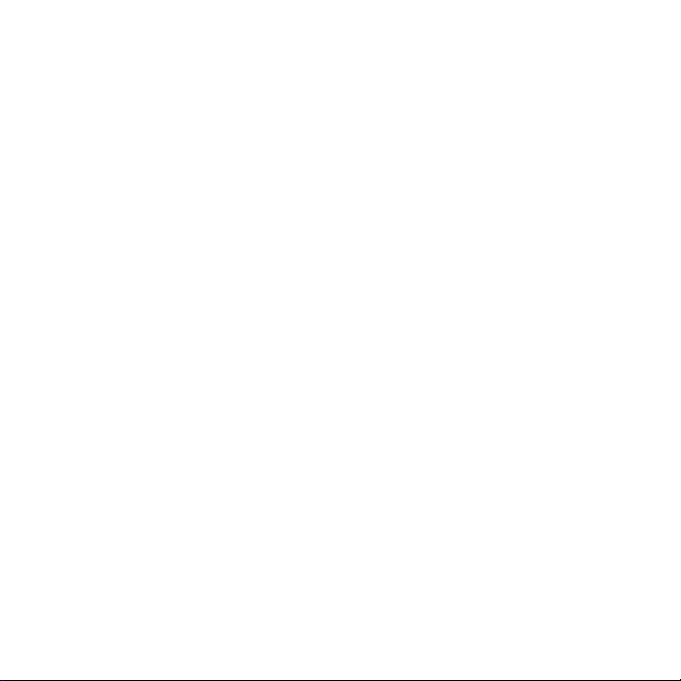
СОДЕРЖАНИЕ
ОБЩИЕ МЕРЫ БЕЗОПАСНОСТИ ........................................................... 3
Использование наушников ....................................................................... 3
Условия эксплуатации .............................................................................
Охрана окружающей среды ......................................................................
ОСНОВНЫЕ СВЕДЕНИЯ О ПЛЕЕРЕ ........................................................4
Комплект поставки .................................................................................. 4
Внешний вид ...........................................................................................
Системные требования .............................................................................
НАЧАЛО РАБОТЫ .............................................................................. 5
Проверка USB-соединения ....................................................................... 5
Зарядка батареи ...................................................................................... 6
Установка программного обеспечения .......................................................
Удаление программы ...............................................................................
ОСНОВНЫЕ ПРИЕМЫ РАБОТЫ ............................................................ 8
Форматирование ..................................................................................... 8
Обновление микропрограммы ..................................................................
Загрузка аудиофайлов ............................................................................
Файлы DRM ............................................................................................
ФУНКЦИИ МЕНЮ ............................................................................. 14
Вход в режим меню .................................................................................16
Воспроизведение аудиофайлов ...............................................................
Режим навигации по директориям ............................................................
Список воспроизведения .........................................................................
Воспроизведение всех файлов из папки ...................................................
Регулировка громкости ...........................................................................
Использование функции блокировки ........................................................
10
12
13
16
17
17
18
18
18
3
3
4
5
7
8
Page 2
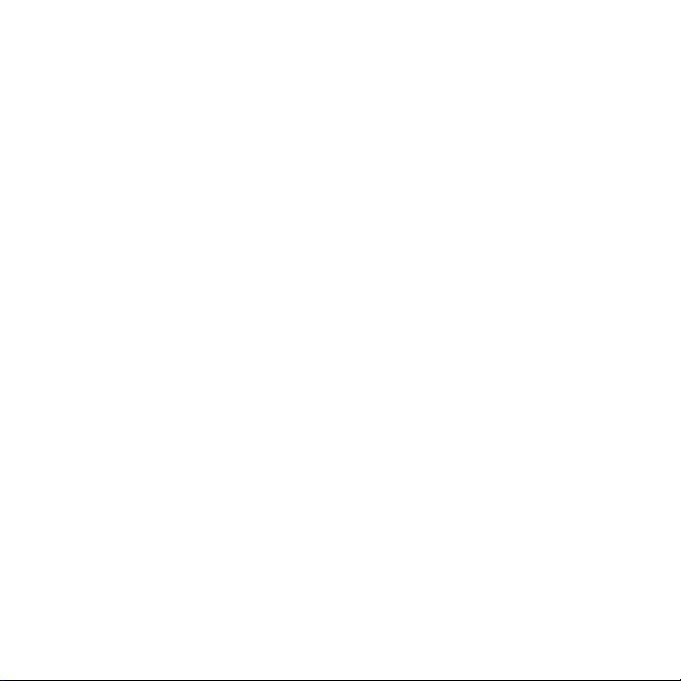
Поиск аудиофайлов ................................................................................19
Повтор фрагмента ..................................................................................
Настройка радиочастот FM ......................................................................
Радио FM ...............................................................................................
Запись FM ..............................................................................................
Запись голоса .........................................................................................
MP3 кодирование ...................................................................................
Просмотр текста .....................................................................................
Автоматическое отображение текста ........................................................
Эквалайзер ............................................................................................
Повтор воспроизведения файлов .............................................................
Автоматическое воспроизведение ............................................................
Настройка скорости прокрутки названия песни .........................................
Отображение времени воспроизведения ...................................................
Настройка режима записи (кодирования) .................................................
Настройка автосинхронизации при кодировании .......................................
Настройка часов .....................................................................................
Автоматическое выключение питания .......................................................
Установка времени подсветки ..................................................................
Установка значений по умолчанию ...........................................................
Информация о продукте ..........................................................................
Удаление файлов ....................................................................................
Удаление списка воспроизведения ...........................................................
Форматирование памяти .........................................................................
Настройка скорости воспроизведения ......................................................
Количество повторов фрагмента ..............................................................
Функция пропуска фрагмента ..................................................................
19
20
21
21
22
22
23
23
24
24
25
25
26
26
27
27
28
28
29
29
29
30
30
30
31
31
УСТРАНЕНИЕ НЕИСПРАВНОСТЕЙ ....................................................... 32
ТЕХНИЧЕСКОЕ ОПИСАНИЕ ИЗДЕЛИЯ ................................................. 34
Дизайн и технические характеристики могут быть изменены без предварительного
уведомления.
2
Page 3
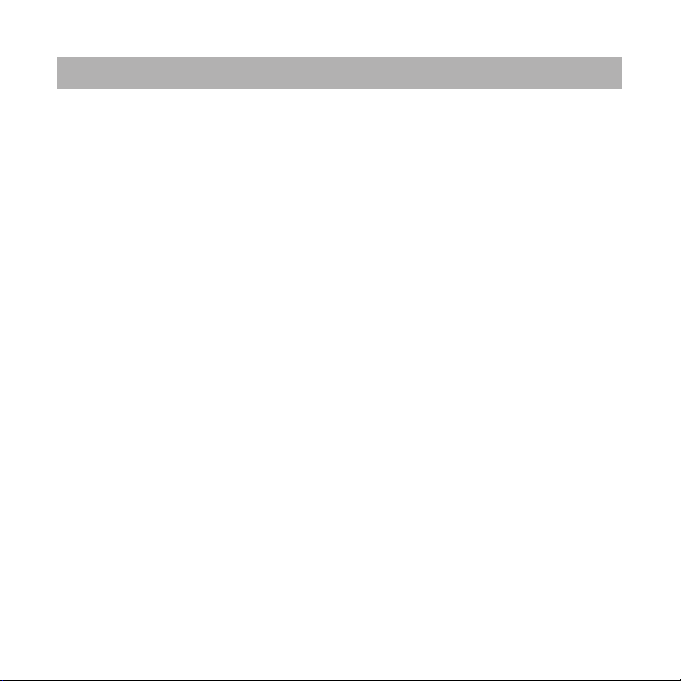
ОБЩИЕ МЕРЫ БЕЗОПАСНОСТИ
ИСПОЛЬЗОВАНИЕ НАУШНИКОВ
• Не используйте наушники во время вождения мотоцикла или велосипеда. Это опасно, а в некоторых местах запрещено. Особенную опасность
представляет использование наушников во время пересечения пешеход
ного перехода на роликовых коньках.
• Чтобы защитить слух, специалисты не рекомендуют слушать музыку в
наушниках на высокой громкости длительное время.
• Если у Вас возникли проблемы со слухом, убавьте громкость или отка
житесь от использования наушников.
УСЛОВИЯ ЭКСПЛУАТАЦИИ
• Температура : 5°~35°
• Влажность : 10%~75% (без конденсата)
ОХРАНА ОКРУЖАЮЩЕЙ СРЕДЫ
• Для защиты окружающей среды утилизируйте упаковку и электронные
приборы должным образом.
3
-
-
Page 4
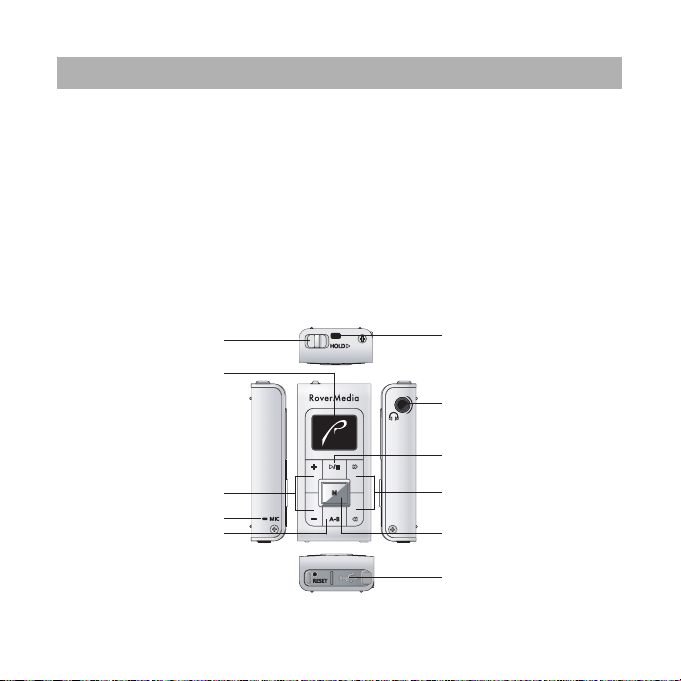
4
ОСНОВНЫЕ СВЕДЕНИЯ О ПЛЕЕРЕ
КОМПЛЕКТ ПОСТАВКИ
• Плеер • Ремешок для ношения на шее
• Наушники • Чехол
• Кабель USB • Руководство пользователя
• Аудиокабель • Компакт-диск с ПО
ВНЕШНИЙ ВИД
Крепление для ремешка
• Разъем для подключения
наушников
• Аудиовход
Кнопка вкл./выкл. питания
• воспроизведения • паузы
Кнопки выбора, быстрого
поиска
Кнопка M (Меню)
Разъем USB
Переключатель
блокировки
ЖК-дисплей
Кнопки регулировки
громкости
Микрофон
Кнопка повтора A-B
Page 5
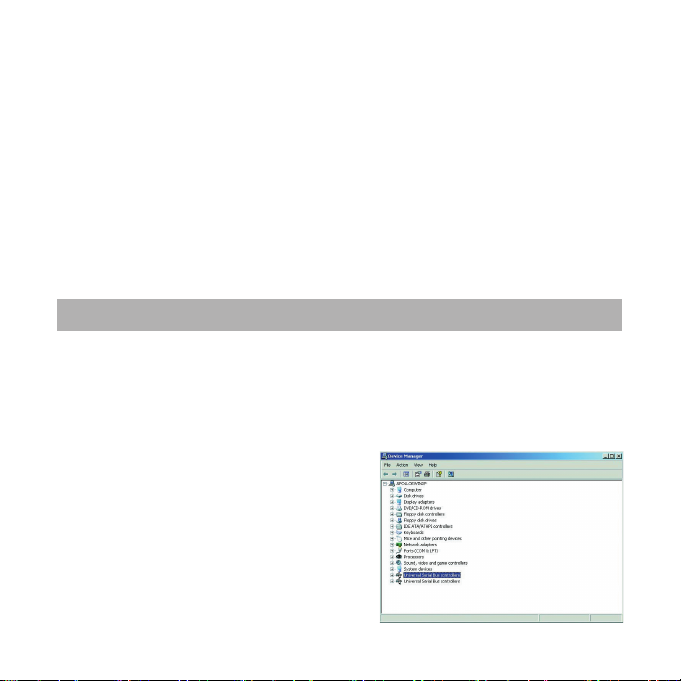
СИСТЕМНЫЕ ТРЕБОВАНИЯ
• Pentium 233MHz или выше
• Windows98SE/ME/2000PRO/XP
• Internet Explorer 6.0 или выше
• Не менее 1GB свободного дискового пространства
• Разрешение монитора не ниже 1024X768, цвет не ниже 16bit
• Поддержка USB 1.1 / 2.0
• Звуковая карта
• Привод CD-ROM
НАЧАЛО РАБОТЫ
ПРОВЕРКА USB-СОЕДИНЕНИЯ
Примечание
В зависимости от версии операционной системы диалоговое окно может
выглядеть несколько иначе.
1. Перед установкой программного
обеспечения проверьте разъем USB.
2. Выполните 'Control panel (Панель уп
равления)
Hardware (Оборудование)
Manager (Мастер оборудования…)'.
3. Убедитесь, что в системе есть
'Universal Serial Bus Controller'
(Контроллер USB).
→ System (Система) →
→
-
5
Page 6
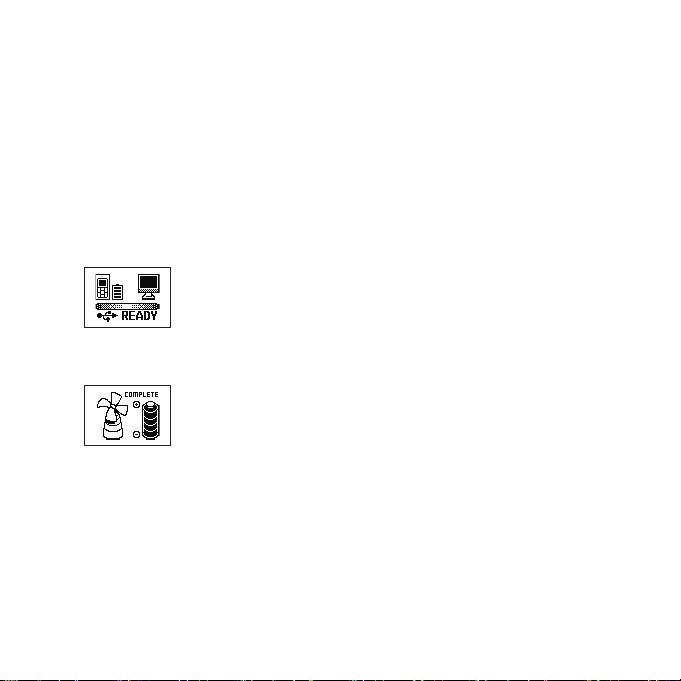
4. Если в Вашей системе нет 'Universal Serial Bus Controller', Вы не можете
использовать соединение USB. В этом случае для установки программного
обеспечения обратитесь за помощью в региональный сервисный центр.
ЗАРЯДКА БАТАРЕИ
1. Зарядка батареи осуществляется при подключении плеера к компьютеру при помощи кабеля USB.
2. После завершения зарядки батареи на ЖК-дисплее появится изобра
жение:
-
3. При использовании адаптера переменного тока отображается следу
ющее изображение:
6
-
Page 7
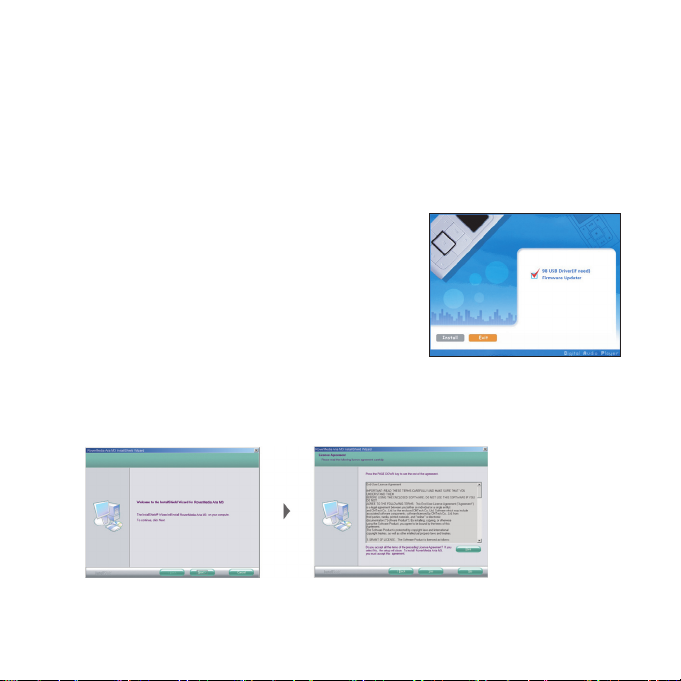
УСТАНОВКА ПРОГРАММНОГО ОБЕСПЕЧЕНИЯ
Внимание!
• Перед установкой программного обеспечения отключите от компьюте
ра все USB-устройства.
• Не подключайте плеер к компьютеру перед установкой программы.
Если Вы уже подключили плеер к компьютеру, отключите его.
1. Вставьте компакт диск с ПО в привод CDROM. На экране появится следующее окно.
2. Для установки нажмите кнопку 'Install'.
-
3. Для завершения установки нажмите 'Next
резагрузите систему.
→ Yes'. После установки пе-
7
Page 8
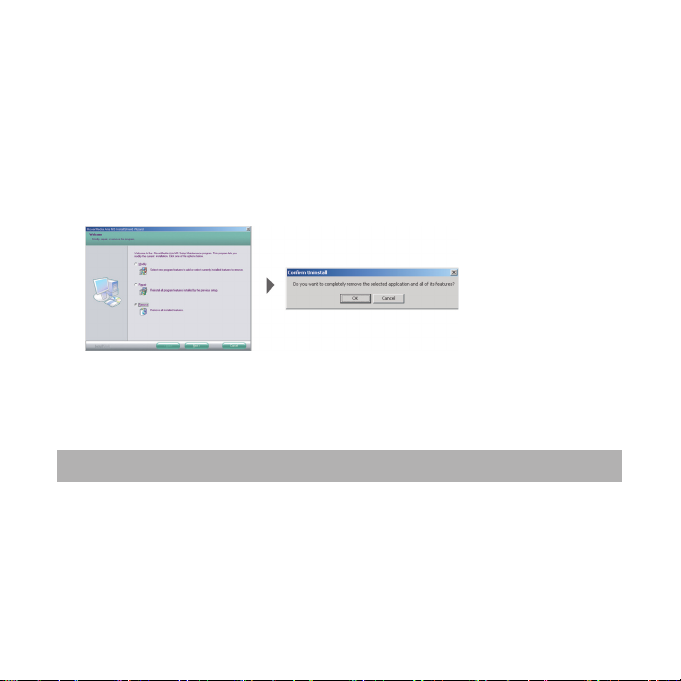
УДАЛЕНИЕ ПРОГРАММЫ
1. Отключите плеер от компьютера.
2. Выполните 'Control panel (Панель управления)
Programs (Установка и удаление программ)'.
3. Выберите 'RoverMedia M3' в перечне программ и нажмите 'Remove'
(Удалить). Появится следующее окно. Для завершения удаления выберите
'Remove
→ Next → OK'.
→ Add or Remove
4. Если Вам нужно снова установить программу, проделайте вышеописан
ную процедуру удаления программы. Затем загрузите компакт-диск с ПО и
переустановите ее.
ОСНОВНЫЕ ПРИЕМЫ РАБОТЫ
ФОРМАТИРОВАНИЕ
1. Для эффективного использования памяти рекомендуется производить
форматирование регулярно.
2. При форматировании виртуального диска, все файлы на диске будут
удалены, а диск будет инициализирован.
8
-
Page 9
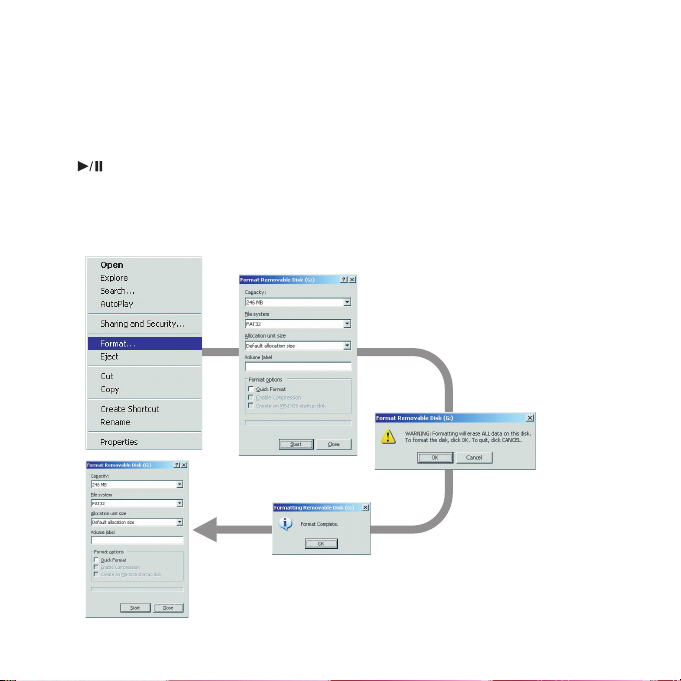
3. Для ОС Windows 98SE можно установить виртуальный диск при установке программы с компакт-диска.
4. При использовании Windows ME/2000/XP драйверы виртуального дис
ка устанавливаются автоматически средствами ОС.
5. Подключите плеер к разъему USB Вашего компьютера и нажмите кноп
ку
, чтобы включить питание плеера.
6. Для форматирования виртуального диска нажмите правую кнопку
мыши и выберите команду "Format" (Форматировать…) в появившемся
меню.
7. Для завершения форматирования нажмите 'Start
→ OK → OK → Close'.
-
-
9
Page 10
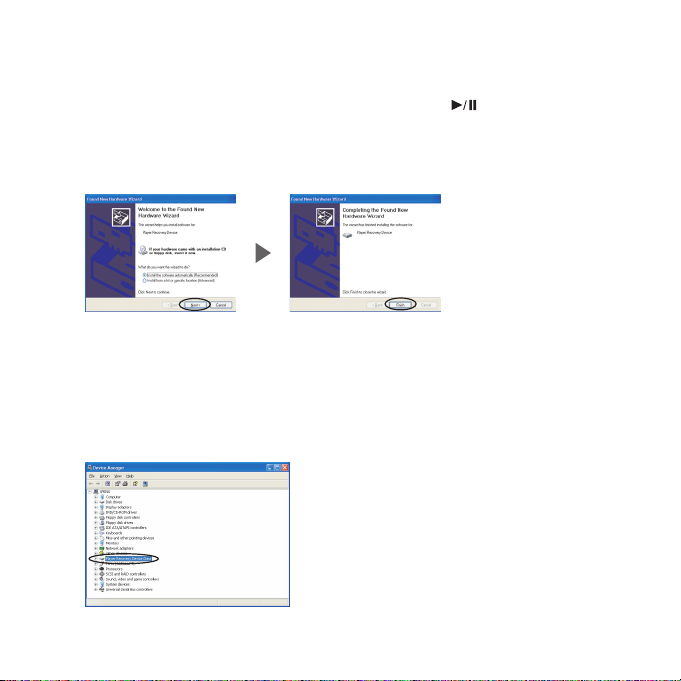
ОБНОВЛЕНИЕ МИКРОПРОГРАММЫ
1. Удерживая нажатой кнопку включения питания , подключите плеер
к порту USB компьютера; не отпускайте кнопку, пока Windows не обнару
жит новое устройство (не менее 7 секунд).
2. Появится мастер обнаружения нового оборудования "Found New
Hardware Wizard". Нажмите 'Next
→ Finish'.
-
Примечание
• Этот шаг выполняется только при первом обновлении микропрограм
мы. При повторном обновлении переходите к шагу 3.
3. После завершения установки убедитесь, что в Диспетчере устройств
появилась позиция 'Player Recovery Device Class': 'My computer (Мой ком
пьютер)
Hardware (Оборудование)
→ View system information (Просмотр сведений о системе) →
→ Device Manager (Диспетчер устройств)'.
10
-
-
Page 11
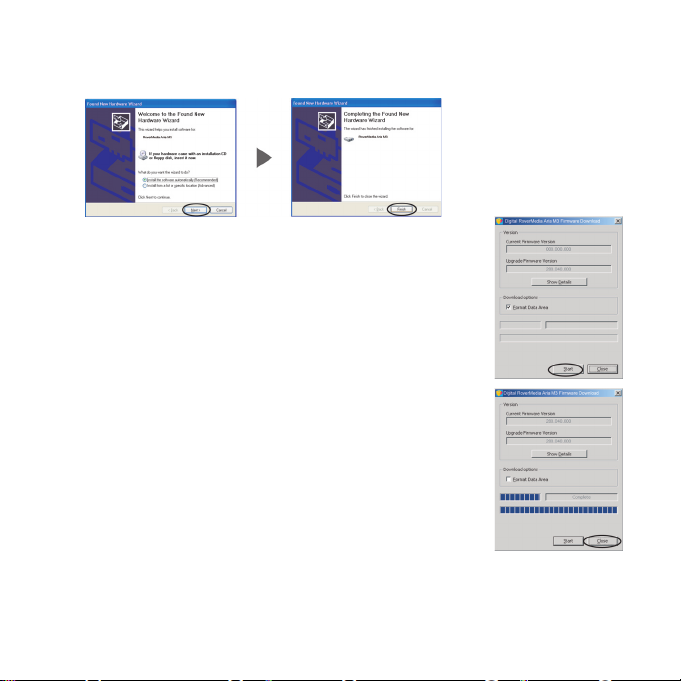
4. Нажмите 'Start (Пуск) → Programs (Программы) → RoverMedia M3 →
RoverMedia Update'. Появится следующее окно, нажмите 'Next
5. Отобразится окно обновления микропрограммы.
Нажмите 'Start', чтобы начать обновление.
→ Finis'.
6. После завершения обновления нажмите кнопку
'Close', чтобы закрыть окно обновления микропрограм
мы.
7. Изображения могут отличаться в зависимости от опе
рационной системы.
Примечание
• Когда в папке 'My Computer' (Мой компьютер) появ
ляется съемный диск, щелкните по нему правой кноп
кой мыши, чтобы начать форматирование.
-
-
-
-
11
Page 12
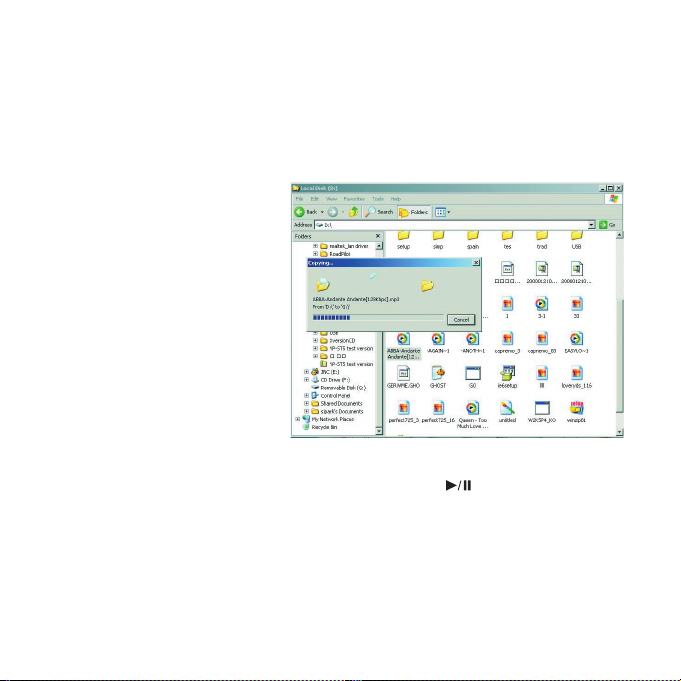
ЗАГРУЗКА АУДИОФАЙЛОВ
1. Подключите плеер к компьютеру с помощью кабеля USB и включите питание.
2. Когда на ЖК-дисплее плеера появится надпись 'READY', запустите про
грамму 'Windows Explorer' (Проводник).
3. Чтобы записать аудио
файлы в плеер, перетащите
нужные аудиофайлы из ком
пьютера на виртуальный
диск в левой части окна.
4. В процессе сохранения
на ЖК-дисплее мигает инди
катор 'WRITING'(Запись). По
завершении записи на ЖКдисплее снова появится
надпись 'READY'. Не отклю
чайте кабель USB сразу при
появлении надписи 'READY',
это может привести к ошиб
ке. Подождите приблизительно 10 секунд, затем отключите кабель USB.
5. После отключения кабеля USB, нажмите кнопку
музыки.
6. Если возникла ошибка работы, отформатируйте носитель как описано в
разделе "Форматирование".
-
-
-
-
-
для прослушивания
12
-
Page 13

ФАЙЛЫ DRM
Файл DRM использует технологию защиты авторского права Digital Right
Management (DRM) для предотвращения незаконного копирования и ис
пользования содержимого с сайтов музыки или обучения языку.
Загруженный файл может быть использован только на соответствующем
ПК или поддерживающих устройствах.
• Тексты для файлов DRM нельзя сохранить при помощи программы
MediaSync Manager.
• MediaSync Manager позволяет воспроизводить и загружать на устройс
тва с поддержкой MediaSync файлы DRM9 и DRM10 (опционально).
• При загрузке файла DRM с ПК на портативное устройство необходимо
щелкнуть по иконке загрузки
• В текстовой графе окна MediaSync Manager для файлов DRM указывает
ся 'DRM'.
.
13
-
-
-
Page 14

ФУНКЦИИ МЕНЮ
Основно е
MUSIC
(Музык а)
FM RADIO
(FM Ради о)
RECORD
(Дикт офон)
LINE-ENC
(Линейный
вход)
UTIL ITY
(Ути литы)
MY MP3
(Мои пле ер)
Субменю 1 Субменю 2 Субменю 3 Субменю 4
меню
Text Vie wer
(Просмо тр
текст а)
Auto Tex t Dis.
(Авто тек ст)
Exit (В ыход)
MP3 Set ting
(Уста новки
воспро изве
дения)
< Файл / Спи сок ди
рект орий >
Off (В ыкл.) / 3sec /
[5sec] / 10se c
Equaliz er
(Эква лайзер)
-
Repeat (П овтор)
Auto Pl ay
(автово спроизвед е
ние)
Scrol l
(Прокру тка)
Displ ay
(Отобр ажение)
Exit (В ыход)
14
-
SRS ( 0 ~ 10 ) [5]
TruBass ( 0 ~ 10 ) [5]
WOW
[Normal] ( Обычный)
Rock (Рок)
Pop (Поп)
Clas sic
(Класс ика)
Jazz ( Джаз)
User EQ (Ру чная наст ройка) 63Hz / 250Hz / 1KH z / 4KHz / 16KHz
[Normal] ( Обычный) / Repeat-1
(Повтор -1) / Repeat-A ll (Повтор- все) /
Random -1 (Произв ольно-1) / RandomAll (Прои звольно-в се) / Intro (Интр о)
-
[On] (Вкл) / O ff (Выкл)
x0 / [ x1 ] / x2 / x3 / x 4
Curre nt Time (Текущ ее время) / Remain
Time (Ос тавшееся в ремя) / Clock
(Часы)
Headpho ne (Гарнитура) / [E arphone]
(Наушник и) / Speaker (Дин амик) /
Car Pack (А втомагнито ла)
Page 15

Основно е
Субменю 1 Субменю 2 Субменю 3 Субменю 4
меню
MY MP3
(Мои MP3)
REC Set ting
(Уста новки
записи)
Syste m Set
(Сист емные
уста новки)
File Man ager
(Управ ление
файлам и)
Study
Дополни тельн о)
Exit (В ыход)
Bit Rat e
(Битре йт)
ENC ASD
(Синхр онизация)
Exit (В ыход)
Timer (Ча сы)
Power Mod e
(Режим пи тания)
LСD (ЖК-ди сплей)
Initi alize
(Инициа лизация)
Infor mation
(Информа ция)
Exit (В ыход)
Delet e (Удаление) < Файл / Спи сок директо рий >
Clear Pl aylist
(Очист ить список)
Forma t
(Формат ирование)
Exit (В ыход)
Play Sp eed (Скорос ть
воспро изведения)
A-B Count (Повтор А-В) 2 / 3 / 5 / 10 / [Infin ite] (Бесконе чно)
Skip se tting
(Пропуск фрагмен та)
Exit (В ыход)
Line-In (Ли нейный вход)
FM Radio (F M Радио) 64Kbps / 96Kbps / 112Kbps / [128Kbps]
Voice (Ди ктофон) [32Kbps] / 4 4Kbps / 64Kbp s / 88Kbps
Exit (В ыход)
[ Off ] (В ыкл) / 2sec / 3se c / 4sec / 5sec
Set Time ( Установк а времени)
Alarm ( Будильник)
FM Rec (За пись FM)
Exit (В ыход)
AI-Of f (Автовык лючение) Off / [1min] / 2m in / 5min / 10min
AI-Sle ep (Таймер выклю чения) [Off] / 15min / 30min / 60min / 20min
Exit (В ыход)
LED Time (Вр емя подсвет ки)
Exit (В ыход)
Yes (Да) / No (Н ет)
Информация о версии и объ еме памяти
Yes (Да) / No (Н ет)
Yes (Да) / No (Н ет)
-25% ~ +25% [0]
3sec / 6se c / 9sec / 12sec / 15s ec / [Track]
(Трек)
64Kbp s / 96Kbps / 112Kbps /
[128Kbps] / 160 K bps / 192 Kbps
Off (В ыкл) / [3sec] / 5sec / 10 sec /
On (Вкл)
* В квадратных скобках [ ] указаны значения по умолчанию.
* Уровень громкости звука для наушников можно регулировать по 30бальной шкале. По умолчанию установлен уровень громкости 20.
* В режиме радио FM можно сохранить до 30 пресетов.
15
Page 16

ВХОД В РЕЖИМ МЕНЮ
1. Чтобы войти в режим меню, нажмите и удерживайте
кнопку 'M'.
2. Для перемещения по меню нажимайте кнопу '
' ', для выбора нужной установки нажмите 'M'.
3. Для возврата в основное меню нажмите кнопку '
4. Режим меню отключится автоматически через 8 секунд бездействия.
Примечание
• MUSIC : прослушивание музыки
• FM RADIO : прослушивание радио или сохранение радио частоты
• RECORD : запись с диктофона
• LINE ENC: запись музыки с внешнего аудио устройства
• UTILITY : использование специальных функций
• MY MP3 : установка специальных функций
' или
'.
ВОСПРОИЗВЕДЕНИЕ АУДИОФАЙЛОВ
1. Для воспроизведения аудиофайлов нажмите кнопку ' '.
2. Для паузы нажмите кнопку '
ющей/предыдущей песне, нажмите кнопку '
ответственно.
3. Чтобы выключить плеер, нажмите и удерживайте кнопку '
Примечание
• При установке значения функции 'AI Off' плеер выключится автомати
чески в соответствии с установленным значением.
'. Для перехода к следу-
' или ' ' со-
'.
16
-
Page 17

РЕЖИМ НАВИГАЦИИ ПО ДИРЕКТОРИЯМ
1. Для входа в режим навигации нажмите кнопку 'M' в режиме 'MUSIC'.
2. В этом режиме выберите песню и нажмите кнопку '
чтобы начать воспроизведение. Нажмите и отпустите кноп
ку 'M', выбранная песня добавится в список воспроизведения (см. ниже).
3. Для выхода из режима навигации, нажмите кнопку '
Примечание
• Чтобы переместиться в предыдущую директорию, нажмите кнопку '
Чтобы переместиться в следующую директорию, нажмите кнопку '
Чтобы выйти из режима навигации, нажмите кнопку '
тории.
',
-
'.
' в корневой дирек-
СПИСОК ВОСПРОИЗВЕДЕНИЯ
1. Используется для воспроизведения композиций, выбранных в режиме навигации.
2. Для просмотра выбранного файла и активации функ
ции списка воспроизведения нажмите и удерживайте кноп
ку 'A-B' в режиме 'MUSIC'.
Для воспроизведения песни выберите ее в списке и нажмите кнопку '
3. При выборе файла в режиме навигации и нажатии кнопки '
списка воспроизведения будет выключена.
4. Для выхода из режима использования списка воспроизведения
нажмите кнопку '
'.
-
-
'.
' функция
17
'.
'.
Page 18

ВОСПРОИЗВЕДЕНИЕ ВСЕХ ФАЙЛОВ ИЗ ПАПКИ
1. Используется только для прослушивания папки целиком.
2. Для начала воспроизведения папки выберите папку в
режиме навигации и нажмите кнопку '
3. Чтобы отменить воспроизведение всех файлов из папки, выберите
нужную композицию в режиме навигации и нажмите кнопку '
'.
'.
РЕГУЛИРОВКА ГРОМКОСТИ
1. Для изменения громкости в процессе воспроизведения
файла пользуйтесь кнопками '+' и '-'.
2. Громкость наушников можно изменять по шкале от 0 до
30. Единовременное нажатие кнопки изменяет громкость
на одно деление, при удерживании кнопки в нажатом состоянии значение
громкости изменяется равномерно.
ИСПОЛЬЗОВАНИЕ ФУНКЦИИ БЛОКИРОВКИ
1. Функция блокировки используется для того, чтобы избежать непреднамеренных нажатий кнопок в процессе воспроизведения.
2. При перемещении переключателя 'HOLD' по указанной стрелке кнопки
блокируются.
3. На ЖК-дисплее отобразится информационный знак
блокировки. Чтобы отключить функцию 'HOLD' верните пе
реключатель 'HOLD' в первоначальную позицию.
-
18
Page 19

ПОИСК АУДИОФАЙЛОВ
1. В процессе воспроизведения записи нажмите кнопку
' ' или ' ' для поиска и прослушивания нужного Вам
файла.
2. При нажатии на кнопку '
ния, начнется воспроизведение следующей песни из перечня.
3. При нажатии на кнопку '
произведения, начнется воспроизведение предыдущей песни. При нажа
тии на кнопку через 6 секунд после начала воспроизведения, текущая пес
ня начнет воспроизводиться сначала.
4. После остановки воспроизведения нажмите кнопку '
перемещения к предыдущей/следующей песне.
Примечание
• Файлы WMA воспроизводятся только при сжатии 32 - 192 килобит в сек.
• Поддерживаются файлы OGG (Q1~Q9).
' в процессе воспроизведе-
' в течение 5 секунд с момента начала вос-
' или ' ' для
ПОВТОР ФРАГМЕНТА
1. Для повтора фрагмента в процессе воспроизведения аудиофайла используется кнопка 'A-B'.
2. Нажмите кнопку 'A-B' в выбранных Вами позициях нача
ла и конца в процессе воспроизведения, воспроизведение
начнется между двумя позициями. На ЖК-дисплее отобра
зятся метки 'A…B'.
3. Для выхода из режима повтора фрагмента еще раз нажмите кнопку 'A-B'.
-
-
19
-
-
Page 20

НАСТРОЙКА РАДИОЧАСТОТ FM
1. Нажмите и удерживайте кнопку 'M', выберите 'FM RADIO'
в появившемся окне.
2. В режиме 'SCAN' найдите необходимую частоту. Для
сканирования частоты "вверх" нажмите и удерживайте
кнопку вправо, для сканирования "вниз" – кнопку влево.
Для сохранения частоты нажмите и удерживайте кнопку
'M'. Появится окно сохранения файлов.
3. Выберите позицию для сохранения кнопкой '
кнопку 'M'.
4. Чтобы удалить сохраненную частоту, переместитесь на
нужную позицию в режиме 'PRESET', нажмите и удерживай
те кнопку 'M'.
Примечание
• В режиме 'SCAN', можно выбрать частоту вручную. В режиме 'PRESET'
можно выбрать сохраненную частоту.
• Режимы 'SCAN' и 'PRESET' можно переключить с помощью кнопки 'A-B'.
• Для автоматической настройки частот нажмите и удерживайте кнопку
'A-B'. Начнется сканирование диапазона 87.5MHz - 108MHz. Найденные час
тоты будут сохраняться автоматически, начиная с номера 1.
' или ' ' и нажмите
-
20
-
Page 21

РАДИО FM
1. Для прослушивания радио нажмите и удерживайте
кнопку 'M', выберите 'FM RADIO' в меню.
2. Для выбора частоты вручную нажмите кнопку '
' ' в режиме 'SCAN'.
3. При нажатии и удерживании кнопки '
остановится на пойманной частоте.
4. Чтобы прослушивать заранее сохраненную частоту,
нажмите кнопку 'A-B' для входа в режим 'PRESET', затем при
помощи кнопок '
сохраненного списка.
' или ' ' выберите нужную частоту из
' или ' ' поиск автоматически
' или
ЗАПИСЬ FM
1. В процессе прослушивания радио нажмите и удерживайте кнопку ' '.
2. Чтобы завершить кодирование нажмите кнопку 'M'.
Примечание
• Файлы будут именоваться в порядке F001, F002……и т.
д. и записываться в формате MP3.
• Если памяти недостаточно, кодирование остановится
автоматически.
• Кодирование не будет производиться при недостаточном заряде бата
реи.
21
-
Page 22

ЗАПИСЬ ГОЛОСА
1. Чтобы начать запись, выберите режим 'RECORD' в основном меню.
2. Чтобы поставить запись на паузу, нажмите и удержи
вайте кнопку'
3. При последующем нажатии на кнопку 'M' запись оста
новится и будет создан новый файл.
Примечание
• Файлы будут сохраняться по порядку V001, V002 … и т.
д. в формате WAV.
• Если памяти плеера недостаточно, запись остановиться
автоматически.
'.
-
-
MP3 КОДИРОВАНИЕ
1. Подключите разъем внешнего аудио оборудования к аудио разъему
плеера с помощью аудиокабеля.
2. Выберите в меню пункт 'LINE ENC' после начала воспроизведения песни
на периферийном аудио оборудовании и нажмите кнопку
'M', чтобы начать кодирование.
3. Для приостановки кодирования нажмите кнопку '
Для остановки кодирования нажмите кнопку 'M' еще раз.
Примечание
• Файлы будут кодироваться по порядку L001, L002…и т.
д. и сохраняться в формате MP3.
• Кодирование остановится при отключении кабеля.
'.
22
Page 23

• Если памяти недостаточно, кодирование остановится автоматически.
• Кодирование не будет производиться при недостаточном заряде батареи.
• Качество кодируемого файла может оказаться плохим при слишком
большом или слишком маленьком уровне громкости периферийного уст
ройства.
ПРОСМОТР ТЕКСТА
1. Для просмотра текста выберите 'UTILITY → Text Viewer'
в режиме меню.
2. Нажмите кнопку '+' или '-' для выбора файла из сохра
ненных текстовых файлов и нажмите кнопку '
смотра.
3. Для перехода на предыдущую/следующую страницу
нажмите кнопку '
4. Последний открытый текстовый файл записывается и
помечается.
' или ' '.
' для про-
-
АВТОМАТИЧЕСКОЕ ОТОБРАЖЕНИЕ ТЕКСТА
1. Для просмотра текста в автоматическом режиме выберите 'UTILITY →
Auto Text Dis.' в режиме меню.
2. Нажмите кнопку '+' или '-' для установки времени автома
тического перелистывания страниц. Доступны настройки
'Off (Выкл.)
сек)'.
3. При выборе 'Off (Выкл.)' в режиме просмотра текста страницы не будут
перелистываться автоматически.
→ 3sec (3 сек) → 5sec (5 сек) → 10sec (10
-
-
23
Page 24

ЭКВАЛАЙЗЕР
1. Для установки оттенков звучания песни выберите 'MY MP3 → MP3
Setting
→ Equalizer' в режиме меню.
2. Выберите необходимый режим при помощи кнопки '+'
или '-'. Доступные режимы: 'SRS
Normal
→ Rock → Pop → Classic → Jazz → User EQ'.
3. Если Вы хотите установить эквалайзер вручную, выбе
рите 'User EQ'.
4. При помощи кнопок '
стройку эквалайзера и установите значение при помощи
кнопок '+' и '-'.
Примечание
• является зарегистрированной торговой маркой SRS Labs, Inc.
• Технология WOW используется по лицензии SRS Labs, Inc.
→ TruBass → WOW →
-
' и ' ' выберите нужную на-
ПОВТОР ВОСПРОИЗВЕДЕНИЯ ФАЙЛОВ
1. Для настройки повторного прослушивания выберите 'MY MP3 → MP3
Setting
→ Repeat' в режиме меню.
2. Выберите нужный режим повтора при помощи кнопки '+'
или '-'. Доступные режимы: 'Normal
All
→ Random 1 → Random All → Intro'.
Примечание
• Normal : прослушивание песен в обычном порядке
• Repeat 1 : прослушивание одной песни в режиме повтора
→ Repeat 1 → Repeat
24
Page 25

• Repeat All : повтор всех песен по порядку
• Random 1 : : прослушивание всех песен в произвольном порядке
• Random All : прослушивание всех песен в произвольном порядке с пов
тором
• Intro : прослушивание первых 10 секунд каждой песни
АВТОМАТИЧЕСКОЕ ВОСПРОИЗВЕДЕНИЕ
1. Чтобы продолжить прослушивание композиции, воспроизводившейся
при выключении плеера, выберите 'My MP3
режиме меню.
2. Выберите 'On' при помощи кнопки '+' или '-'. При следу
ющем включении плеера автоматически начнется воспро
изведение с того места композиции, на котором плеер был
выключен.
→ MP3 Setting → Auto Play' в
-
-
НАСТРОЙКА СКОРОСТИ ПРОКРУТКИ
НАЗВАНИЯ ПЕСНИ
1. Чтобы изменить скорость прокрутки названия песни или тега ID3 на
ЖК-дисплее, выберите 'MY MP3
2. Выберите скорость прокрутки с помощью кнопки '+' или
'-'. Вы можете установить скорость 'x0
x4'.
→ MP3 Setting → Scroll' в режиме меню.
→ x1 → x2 → x3 →
-
25
Page 26

ОТОБРАЖЕНИЕ ВРЕМЕНИ ВОСПРОИЗВЕДЕНИЯ
1. Чтобы на ЖК-дисплее отображалось время воспроизведения композиции, выберите 'My MP3
Display' в меню.
2. Выберите 'Current Time' для отображения текущего
времени воспроизведения композиции или 'Remain Time'
для отображения оставшегося времени воспроизведения
композиции.
3. При выборе часов отображается текущее время и дата.
→ MP3 Setting →
НАСТРОЙКА РЕЖИМА ЗАПИСИ
(КОДИРОВАНИЯ)
1. Чтобы выбрать качество кодирования MP3, записи радио и голоса, выберите 'My MP3
2. Выберите режим при помощи кнопки '+' или '-' и установите битрейт.
3. Вы можете установить битрейт кодирования '64Kbps
96Kbps
→ 112Kbps → 128Kbps → 160Kbps → 192Kbps' для
кодирования с линейного входа, '64Kbps
112Kbps
44Kbps
→ 64Kbps → 88Kbps' для кодирования голоса.
→ REC Setting → Bitrate → Line-In / FM Radio / Voice'.
→
→ 96Kbps →
→ 128Kbps' для кодирования с радио, '32Kbps →
26
Page 27

НАСТРОЙКА АВТОСИНХРОНИЗАЦИИ ПРИ
КОДИРОВАНИИ
1. Эта функция позволяет отключить кодирование при отсутствии звукового сигнала. В режиме меню выберите 'MY MP3
в режиме меню.
2. Установите время при помощи кнопки '+' или '-'.
Доступные настройки: 'Off (Выкл)
сек)
→ 4sec (4 сек) → 5sec (5 сек)'.
3. При выборе 'Off', кодирование останавливаться не бу
дет, не смотря на отсутствие звукового сигнала между кодируемыми пес
нями, все будет записываться одним файлом.
→ 2sec (2 сек) → 3sec (3
→ REC Setting → ENC ASD'
-
НАСТРОЙКА ЧАСОВ
1. Чтобы установить время, будильник и время для записи
FM, выберите 'My MP3
2. При помощи кнопок '
стройку. Доступные настройки: 'Set Time (Установка вре
мени)
→ Alarm (Будильник) → FM Rec (Запись FM) → Exit (Выход)'.
3. Установите необходимые значения для каждой настройки.
→ System → Timer → Set Time'.
' и ' ' выберите нужную на-
-
27
-
Page 28

АВТОМАТИЧЕСКОЕ ВЫКЛЮЧЕНИЕ ПИТАНИЯ
1. Чтобы активизировать функцию автовыключения питания, выберите
'MY MP3
2. При выборе 'AI-off' с помощью кнопки '+' или '-' питание
выключится автоматически по истечении определенного
времени в случае бездействия. Вы можете установить вре
мя 'Off (Выкл.)
мин)
3. При выборе 'AI-Sleep' питание автоматически выключится по истече
нии назначенного времени. Вы можете установить время 'Off (Выкл.)
15min (15 мин)
4. При выборе 'Off' автоматического выключения питания не произойдет.
Примечание
• AI Off : автоматическое выключение питания в любом режиме кроме
воспроизведения
• AI Sleep : питание выключается автоматически и в режиме воспроизве
дения
→ System Set → Power Mode' в режиме меню.
-
→ 1min (1 мин) → 2min (2 мин) → 5min (5
→ 10min (10 мин)'.
→
→ 30min (30 мин) → 60min (60 мин) → 120min (120 мин)'.
УСТАНОВКА ВРЕМЕНИ ПОДСВЕТКИ
1. Чтобы настроить время подсветки ЖК-дисплея или кнопки меню, выберите 'MY MP3
2. Установите время подсветки кнопками '
Можно установить время подсветки 'Off (Выкл.)
сек)
→ 3sec (3 сек) → 5sec (5 сек) → 10sec (10 сек) → On
(Вкл.)'.
→ System Set → LCD → LED Time'.
' и ' '.
→ 0sec (0
28
-
-
Page 29

УСТАНОВКА ЗНАЧЕНИЙ ПО УМОЛЧАНИЮ
1. Чтобы установить значения меню по умолчанию, выберите 'MY MP3 →
System Set
2. Выберите 'Yes' (Да) кнопкой '+' или '-'.
→ Initialize'.
ИНФОРМАЦИЯ О ПРОДУКТЕ
1. Чтобы просмотреть информацию о продукте, выберите 'MY MP3 →
System Set
2. В этом меню отображается информация об объеме не
задействованной памяти плеера и версии микропрограм
мы.
3. Чтобы выйти из меню, нажмите кнопку '
→ Information'.
-
-
'.
УДАЛЕНИЕ ФАЙЛОВ
1. Чтобы удалить файлы, выберите 'MY MP3 → File Manager → Delete' в
режиме меню.
2. Выберите файл для удаления и нажмите кнопку 'M'.
29
Page 30

УДАЛЕНИЕ СПИСКА ВОСПРОИЗВЕДЕНИЯ
1. Чтобы очистить список файлов для воспроизведения, выберите 'MY
MP3
→ File Manager → Clear Playlist'.
2. Чтобы подтвердить удаление списка, выберите 'Yes'.
ФОРМАТИРОВАНИЕ ПАМЯТИ
1. Чтобы произвести форматирование, выберите в меню 'MY MP3 → File
Manager
2. Выберите 'Yes', чтобы начать форматирование.
→ Format'.
НАСТРОЙКА СКОРОСТИ ВОСПРОИЗВЕДЕНИЯ
1. Чтобы настроить скорость воспроизведения, выберите 'MY MP3 →
Study
→ Play Speed'.
2. Выберите скорость с помощью кнопки '+' или '-'. Вы мо
жете установить скорость '-25%~+25%'.
Примечание
• Функция недоступна для файлов OGG.
-
30
Page 31

КОЛИЧЕСТВО ПОВТОРОВ ФРАГМЕНТА
1. Чтобы установить количество повторов фрагмента, выберите 'MY MP3
→ Study → A-B Count'.
2. Установите количество повторов кнопками '
' и ' '.
ФУНКЦИЯ ПРОПУСКА ФРАГМЕНТА
1. Чтобы установить время фрагмента, пропускаемого при воспроизведении при нажатии кнопок '
Study
→ Skip Setting'.
2. Выберите время фрагмента с помощью кнопки '+' или '-'.
Вы можете установить время '3sec (3 сек)
9sec (9 сек)
(Трек)'.
→ 12sec (12 сек) → 15sec (15 сек) → Track
' и ' ', выберите в режиме меню 'MY MP3 →
→ 6sec (6 сек) →
31
Page 32

УСТРАНЕНИЕ НЕИСПРАВНОСТЕЙ
• Ниже приведена информация, которая может быть полезна, если Вы
столкнетесь с одной из ситуаций.
Проблема Решение
• Убедитесь, что переключатель 'HOLD' в открытом
• При нажатии на
кнопку устройство
не работает
• Музыка не вос
производится
• Питание не вклю
чается
• Запись сразу ос
танавливается
• Нет информации о
сохраненных файлах
• Другое
состоянии.
• В противном случае передвиньте переключатель
'HOLD' в изначальную позицию.
• Проверьте уровень заряда батареи и, при необ
ходимости, зарядите ее.
• Убедитесь, что расширение файла 'MP3', 'WMA'
или 'OGG'. Данное устройство проигрывает только
-
файлы с вышеперечисленными расширениями.
• Проверьте степень сжатия файла WMA.
Проигрываются только файлы от 32 килобит в
сек~192 килобит в сек.
-
• Проверьте уровень заряда батареи и, при необ
ходимости, зарядите ее.
• Подключите плеер к компьютеру с помощью ка
беля USB и включите питание. На ЖК-дисплее поя
вится надпись 'READY'.
• Обратитесь к разделу "Форматирование" руко
водства пользователя.
-
-
-
-
-
32
Page 33

• При воспроизведении музыки слы
шен шум
• При подключении
к компьютеру не со
здается виртуаль
ный диск
• Новое устройство
не обнаружено
-
• Проверьте скорость воспроизведения.
-
• Если виртуальный диск работает неправильно,
удалите его.
-
• После удаления нажмите на 'Search Hardware
Change', виртуальный диск восстановится.
• При правильной установке желтый восклица
тельный знак исчезнет.
• Проверьте наличие USB контроллера (Universal
Serial bus Controller) в меню 'Control Panel (Панель
управления)
(Оборудование)'.
• В настройках BIOS компьютера настройте порт
USB. В случае отсутствия USB контроллера, Вы не
сможете использовать разъем USB.
• Возможно Ваш компьютер неисправен.
Обратитесь в сервисный центр.
→ System (Система) → Manager
-
33
Page 34

ТЕХНИЧЕСКОЕ ОПИСАНИЕ ИЗДЕЛИЯ
Функции MP3/WMA/OGG плеер
USB накопитель данных
Диктофон
Радио FM
Формат файлов MP3, WMA, OGG
Встроенная память 128 Мб/256 Мб/512 Мб/1 Гб
Запись голоса MP3
Кодирование с линейного входа MP3
Выходная мощность 2 x 10 мВт
Частота 20 - 20 000 Гц
Отношение сигнал/шум 90 Дб
ЖК-дисплей Монохромный OLED, 68x48 точек
Интерфейс USB 2.0/1.1
Источник питания Встроенный литиево-полимерный ак
кумулятор
Время работы Максимум 10 часов
Температура эксплуатации 5°С - +35°С
Температура хранения -25°С - +80°С
Корпус Пластик
Размеры 25.2 x 54 x 12 мм
Вес 19 г
34
-
Page 35

ТЕХНИЧЕСКИЙ ПАСПОРТ
Цифрового плеера RoverMedia
УВАЖАЕМЫЙ ПОКУПАТЕЛЬ!
Благодарим Вас за покупку данного Изделия и гарантируем его надежную работу. В случае если данное Изделие будет нуждаться в гарантийном обслуживании,
рекомендуем Вам обращаться в сервисные центры, полную информацию о которых
можно получить в центральном сервисном центре или у Изготовителя.
Изделие соответствует требованиям ГОСТ Р МЭК 60950-2002, ГОСТ Р 51318.2299 (класс Б), ГОСТ Р 51318.24-99, ГОСТ Р 51317.3.2-99, ГОСТ Р 51317.3.3-99, сертификат соответствия РОСС CY.ME06.B03889, срок действия с 31.08.05 по 31.08.08.
Изготовитель устанавливает гарантийный срок на Изделие - 1 год, исчисляемый с момента передачи Изделия покупателю, но не более 1,5 лет со дня изготовления.
Срок проведения гарантийного ремонта и обслуживания Изделия в сервисных
центрах может составлять до 30 дней с даты обращения.
Срок службы Изделия составляет 3 года.
35
Page 36

ВАЖНАЯ ИНФОРМАЦИЯ
ИЗГОТОВИТЕЛЬ
РоверКомпьютерс Лтд. (RoverComputers Ltd.)
а/я № 56827, Лимасол, Кипр.
Изготовлено на заводах в Корее.
СЛУЖБА КЛИЕНТСКОЙ ПОДДЕРЖКИ
Телефон: (095) 777-2838;
Email: support@rovermedia.ru;
Интернет: www.rovermedia.ru.
ЦЕНТРАЛЬНЫЙ СЕРВИСНЫЙ ЦЕНТР - ООО "В-СЕРВИС
Адрес:
Телефон:
Режим работы:
E-mail
Адрес: 127018, г. Москва, ул. Сущевский Вал, д. 5, стр. 20, офис 11
(Савеловский ВКЦ, новое здание);
Телефон/Факс:
E-mail
Адрес: г. Москва, ул. Маршала Новикова, д. 2
Телефон:
Режим работы:
E-mail
Интернет:
Оборудование сертифицировано.
Сертификат соответствия № РОСС CY.ME06.B03889,
срок действия с 31.08.05 по 31.08.08.
Выдан АНО "СЕРТИНФО".
"
107392, г. Москва, ул. Просторная, д.7;
(095) 745-8468, 777-4083, 777-1049, 745-8465 (тех. поддержка);
10.00-18.00 (ПН-ПТ), 10.00-16.00 (СБ);
: hotline@v-service.ru;
(095) 980-2284;
: savela@v-service.ru;
("В-Сервис Северо-Запад");
(095) 196-6683;
10.00-19.00 (ПН-ПТ), 10.00-16.00 (СБ);
: nord-west@v-service.ru;
www.v-service.ru.
36
Page 37

Условия гарантии
I. Настоящая гарантия действительна только при предъявлении полностью,
правильно и разборчиво заполненного технического паспорта с указанием се
рийного номера, наименования, даты продажи Изделия, наличием печати тор
гующей организации и подписи покупателя об ознакомлении с условиями на
стоящей гарантии.
II. Изготовитель не гарантирует программную и аппаратную совместимость
Изделия с программным обеспечением и оборудованием, не входящими в ком
плектность Изделия, кроме случаев, когда это прямо указано в Руководстве
пользователя.
III. Изготовитель не несет ответственности за возможный материальный, мо
ральный и иной вред, понесенный владельцем Изделия и (или) третьими лица
ми вследствие нарушения требований Руководства пользователя при исполь
зовании, хранении или транспортировке Изделия.
IV. Настоящая гарантия не распространяется на:
1. Расходные материалы, поставляемые и используемые вместе с Изделием
(в т. ч. батареи, аккумуляторные батареи, карты памяти).
2. Документацию, дискеты, компакт-диски, упаковочные материалы, заряд
ные устройства, поставляемые вместе с Изделием.
3. Потертости, трещины, и иные незначительные повреждения корпуса
Изделия, не влияющие на технические характеристики Изделия и образовав
шиеся в связи с его обычным использованием.
V. Право на гарантийное обслуживание утрачивается в случаях:
1. Если дефекты Изделия вызваны нарушением правил его эксплуатации,
хранения или транспортировки, изложенных в Руководстве пользователя.
2. Если дефекты Изделия вызваны прямым или косвенным действием меха
нических сил, химическим, термическим или физическим воздействием,
действием излучения, агрессивных или нейтральных жидкостей, газов или
иных сред, токсических или биологических сред, а также любых иных фак
торов искусственного или естественного происхождения, кроме случаев,
когда такое воздействие прямо допускается Руководством пользователя.
-
-
-
-
-
-
-
-
-
-
-
37
Page 38

3. Если ремонт, техническое обслуживание или модернизация Изделия производились лицами, не уполномоченными на то Изготовителем.
4. Если дефекты Изделия вызваны действием непреодолимой силы, либо
действием третьих лиц, которое Изготовитель не мог предвидеть, контроли
ровать и предотвратить.
5. Если отсутствуют или нарушены пломбы, установленные на Изделии
Изготовителем или сервисным центром.
6. Если дефекты Изделия вызваны совместным использованием Изделия с
оборудованием или программным обеспечением, не входящим в комплект
поставки Изделия, если иное не оговорено в Руководстве пользователя.
7. Если дефекты Изделия вызваны действием компонентов компьютерной
системы, в составе которой использовалось Изделие.
8. Если дефекты Изделия вызваны эксплуатацией неисправного Изделия,
либо эксплуатацией Изделия в составе комплекта неисправного оборудо
вания.
Ремонт неисправного Изделия, не подлежащего гарантийному обслуживанию,
осуществляется сервисными центрами по установленным сервисными центра
ми расценкам и в сроки, оговариваемые дополнительным соглашением в мо
мент оформления заказа на ремонт.
ВНИМАНИЕ! При обнаружении дефектов Изделия, вызванных причинами, ука
занными в разделе V настоящей гарантии, для обеспечения работоспособнос
ти Изделия может быть необходимо заменить не только непосредственно пов
режденные или уничтоженные таким воздействием комплектующие детали,
узлы и агрегаты, но также и некоторые (или все) комплектующие детали, узлы
и агрегаты, которые могут быть прямо или косвенно подвержены влиянию та
ких воздействий, независимо от технического состояния таких комплектующих
деталей, узлов и агрегатов на момент обнаружения дефекта Изделия. Стоимость
такого ремонта может достигать (в некоторых случаях превосходить) полной
стоимости Изделия.
-
-
-
-
-
-
-
-
38
Page 39

Наименование:
Серийный номер:
Дата продажи: г.
Название торговой организации:
Адрес:
(место печати)
Подпись продавца:
С условиями гарантии ознакомлен(а).
Подпись покупателя:
Внимание! При покупке требуйте полного и разборчивого заполнения
всех полей и печати продавца.
39
